آنلاین کردن NVR و DVR
رفع مشکل آنلاین شدن دستگاه های NVR و DVR برای انتقال تصاویر p2p از برند هایی همچون HIKVISION و Dahua و … که به دلیل مشکلات اینترنتی و یا تحریم ها این مورد امکانپذیر نیست.
آنلاین کردن NVR و DVR
اگر دستگاههای NVR و DVR شما برای انتقال تصاویر P2P از برندهایی مانند HIKVISION و Dahua به دلیل مشکلات اینترنتی و یا تحریمها به درستی کار نمیکنند، این راهنما به شما کمک میکند.
رفع مشکل انتقال تصویر
برخی از برندهای دوربین مداربسته ویژگی P2P را ارائه میدهند که امکان انتقال تصویر بدون نیاز به آیپی استاتیک را فراهم میکند. اما به دلیل محدودیتهای اینترنتی و تحریمها، این ویژگی ممکن است در دسترس نباشد و شما را مجبور به خرید آیپی استاتیک و تحمل هزینههای اضافی کند.
برای رفع این مشکل و به اصطلاح “آنلاین شدن” دستگاه و استفاده از ویژگی P2P، DNS دستگاه DVR یا NVR خود را به مقادیر زیر تغییر دهید:
Preferred DNS Server: 144.144.144.144
Alternate DNS Server: 114.114.114.119
بهروزرسانی DNS ها برای رفع مشکل انتقال تصویر:
اگر قبلاً از تنظیمات DNS قبلی استفاده کردهاید و همچنان مشکل دارید، پیشنهاد میکنیم از DNS جدید زیر استفاده کنید:
DNS جدید:
Primary DNS: 114.114.114.113
Secondary DNS: 114.114.114.114
بعد از تغییر DNS و ذخیره مقادیر فوق، چند لحضه ای منتظر بمانید و به احتمال زیاد دستگاه آنلاین شده و مشکل انتقال تصویر رفع خواهد شد.
راهنمایی قدم به قدم تنظیم و تغییر DNS ها بر روی دستگاه هایک ویژن
راهنمای تغییر DNS
- آیپی دستگاه را در مرورگر وارد کنید.
- یوزرنیم و پسورد دستگاه را وارد کنید.
- پس از ورود به صفحه تنظیمات دستگاه، مانند تصویر، از بالای صفحه روی “Configuration” کلیک کنید.
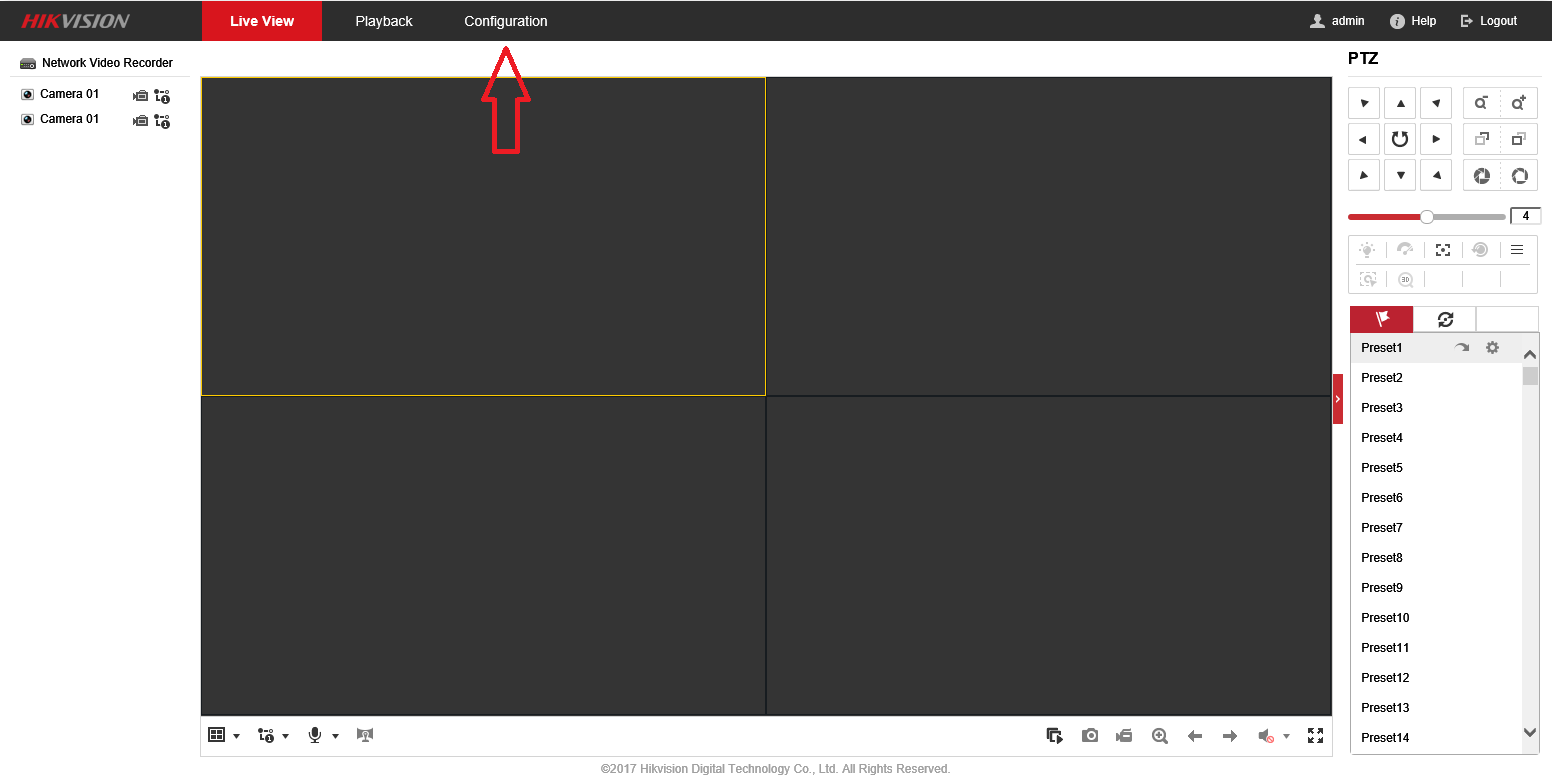
- در صفحه “Configuration” از منوی سمت چپ وارد بخش “NETWORK” شوید و سپس زیر منوی “Basic Settings” را انتخاب کنید.
- اگر تیک گزینه “Auto DNS” فعال است، آن را بردارید تا امکان وارد کردن DNS دلخواه فراهم شود.
- DNSهای ذکر شده در بالا را وارد کنید.
- تنظیمات را ذخیره کنید.
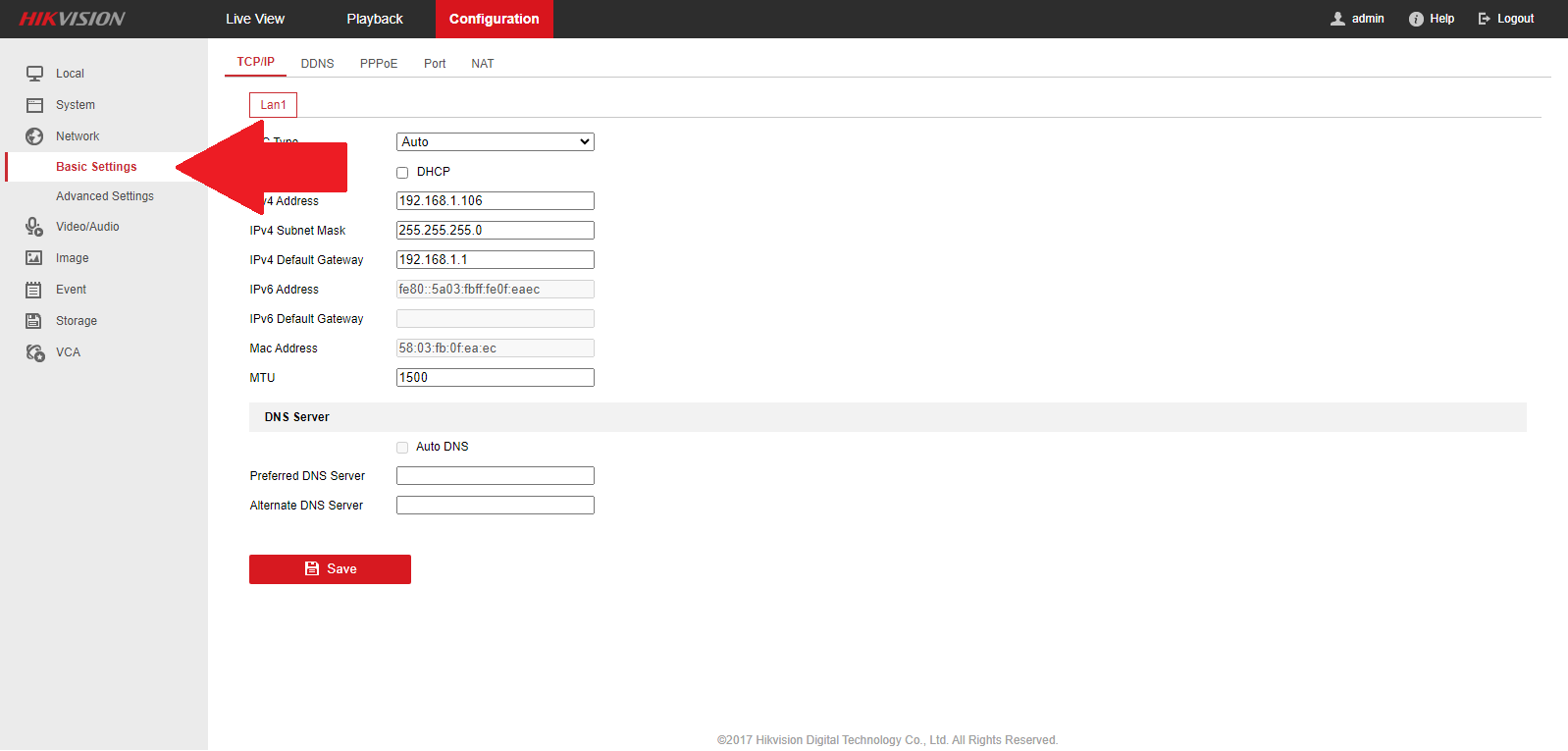
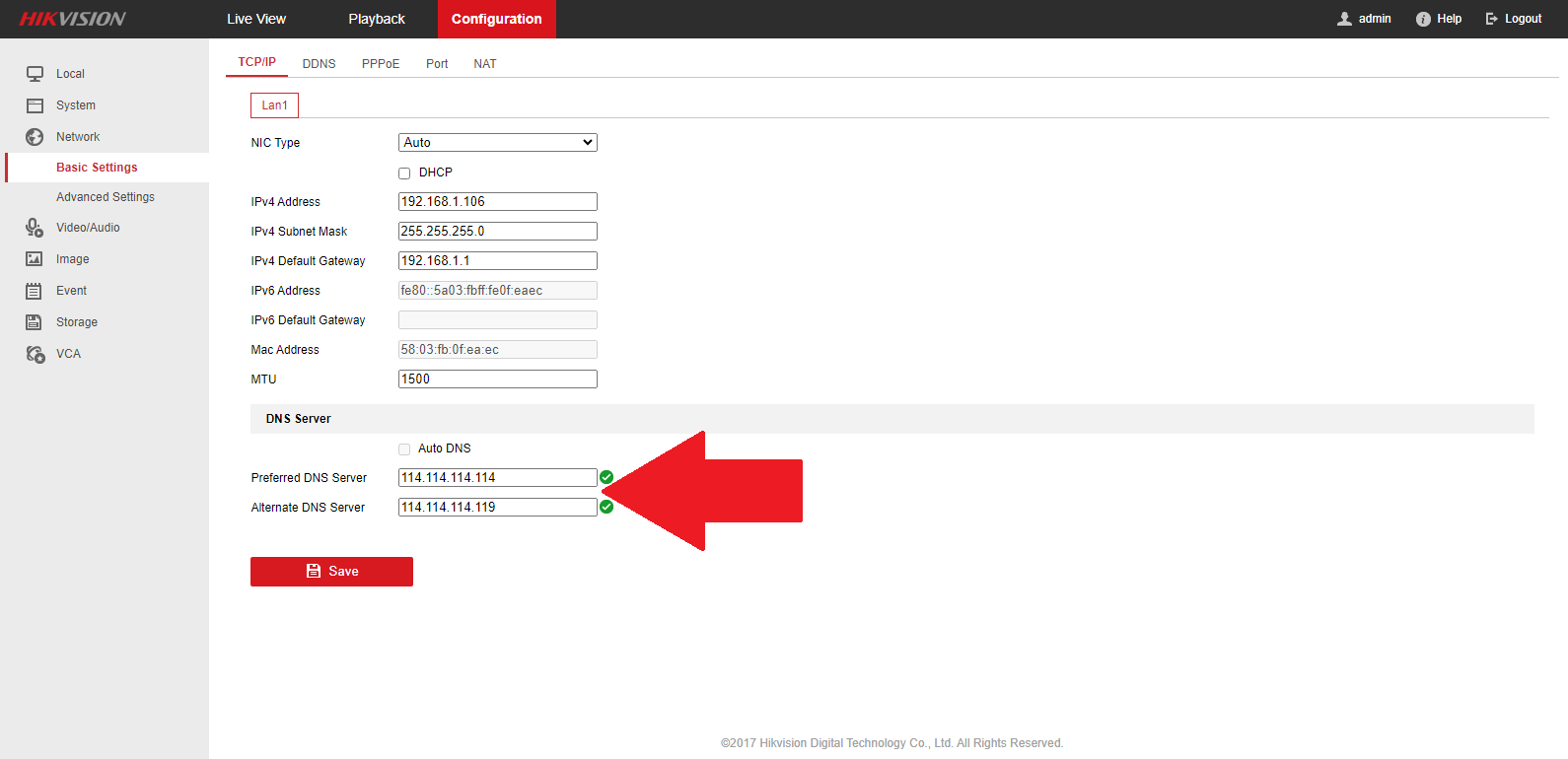
تکمیل فرآیند آنلاین کردن
- پس از اعمال و ذخیره تنظیمات فوق، چند لحظه صبر کنید تا وضعیت دستگاه شما آنلاین شود.
تنظیمات سایر دستگاهها نیز مشابه است. کافی است در دستگاه خود بخش DNS را پیدا کرده و تنظیمات مشابه را اعمال کنید.
در صورتیکه در اعمال تنظیمات و سایر قسمت ها سوالی دارید از طریق صفحه “تماس با ما” با ما در ارتباط باشید.
تیم ما با اشتیاق آماده راهنمایی شما می باشند…
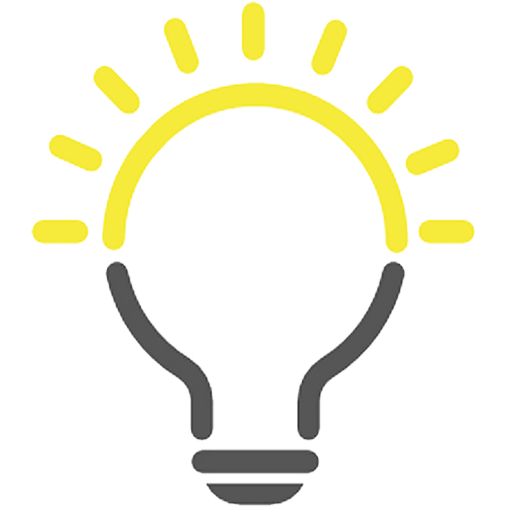
یک پاسخ
خیلی ممنون مشکل انتقال تصویر من رفع شد.